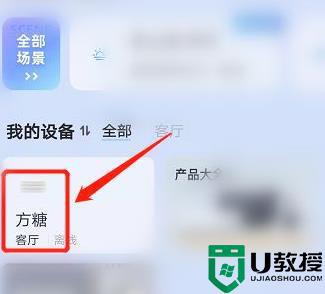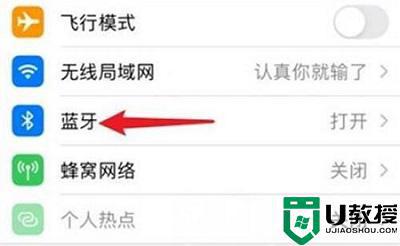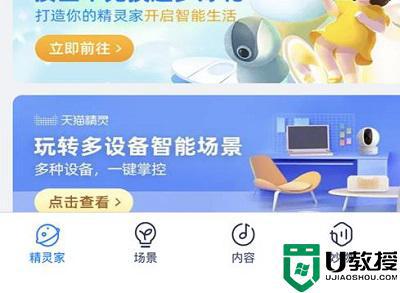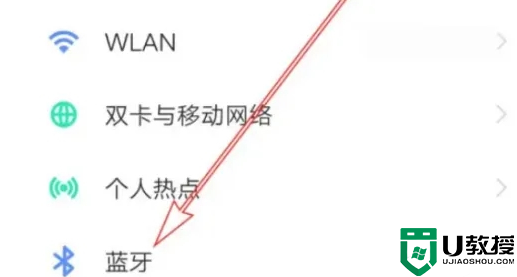手机上天猫精灵怎么连接蓝牙 天猫精灵智能音响连接蓝牙的方法介绍
时间:2024-04-05作者:bianji
很多小伙伴新入手了一个天猫精灵后,不知道手机上天猫精灵怎么连接蓝牙,为了帮助大家,小编到网上搜集了相关资料,总算找到了天猫精灵智能音响连接蓝牙的方法,并且亲测有效,下面小编就把自己找到的方法分享给大家,大家如果有需要的话,赶快来系统城学习一下吧。

手机上天猫精灵怎么连接蓝牙?
方法一、
1.点开设置页,打开“蓝牙”界面;
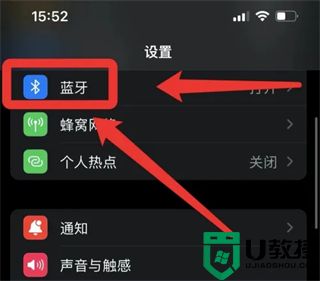
2.在蓝牙页面,将“蓝牙”功能点亮;
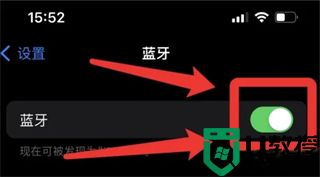
3.在我的设备栏,搜索到天猫精灵设备点击连接即可。
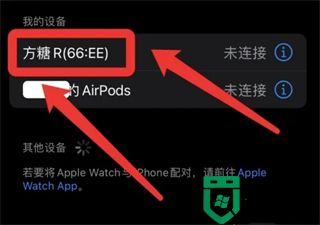
方法二、
1.首先进入天猫精灵app,然后点击需要连接蓝牙的设备;
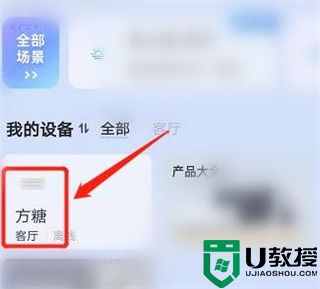
2.之后点击下面的“设备控制”;
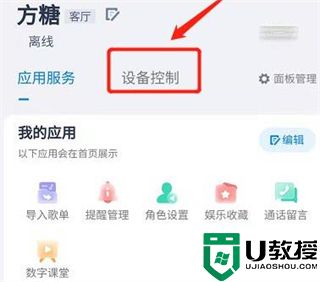
3.此时可以看到蓝牙,点击一下;
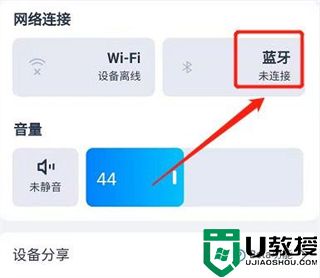
4.最后打开蓝牙并且将其和天猫进行连接即可。
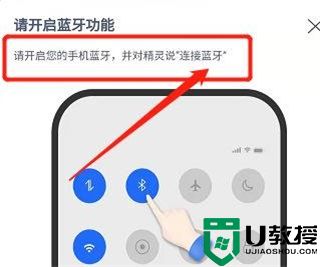
以上就是小编为大家带来的手机上天猫精灵怎么连接蓝牙的方法了,希望能帮助到大家。